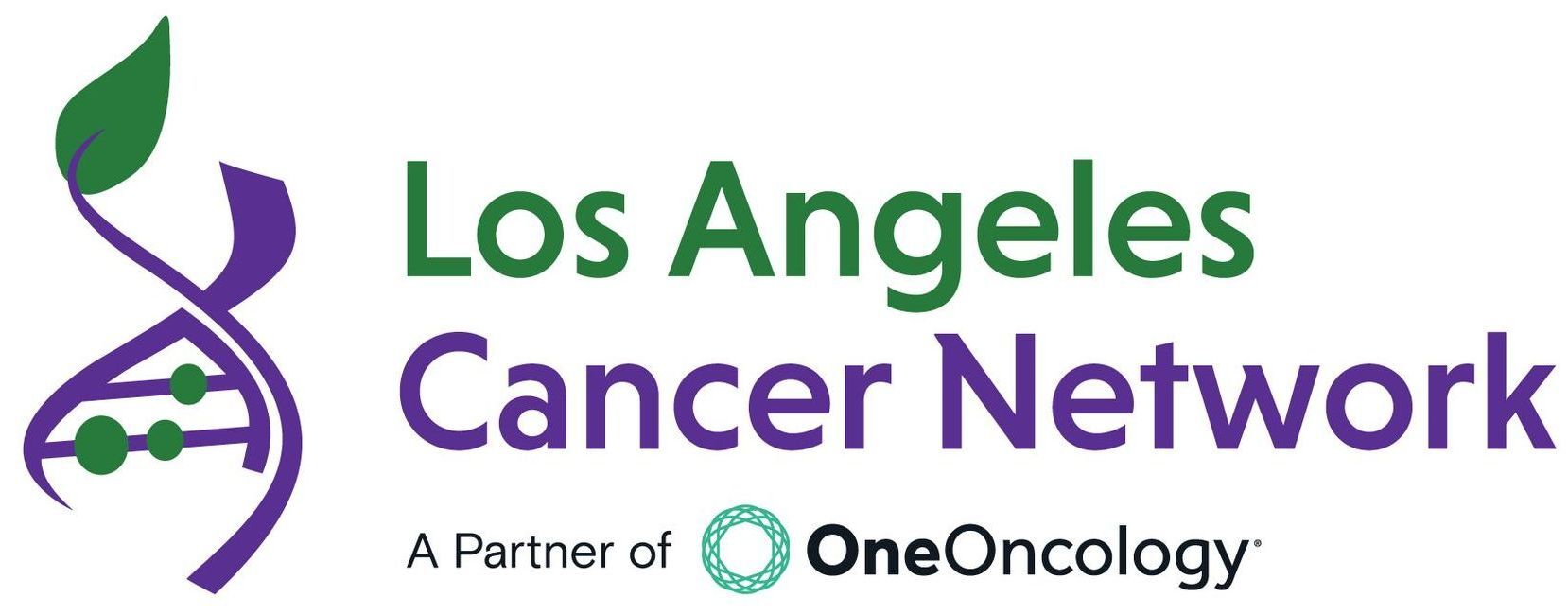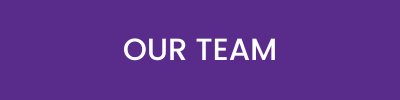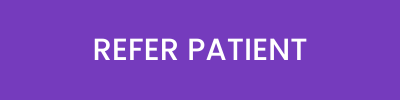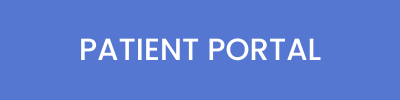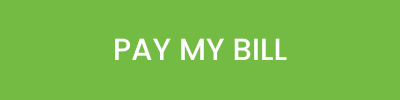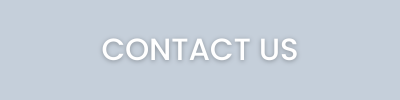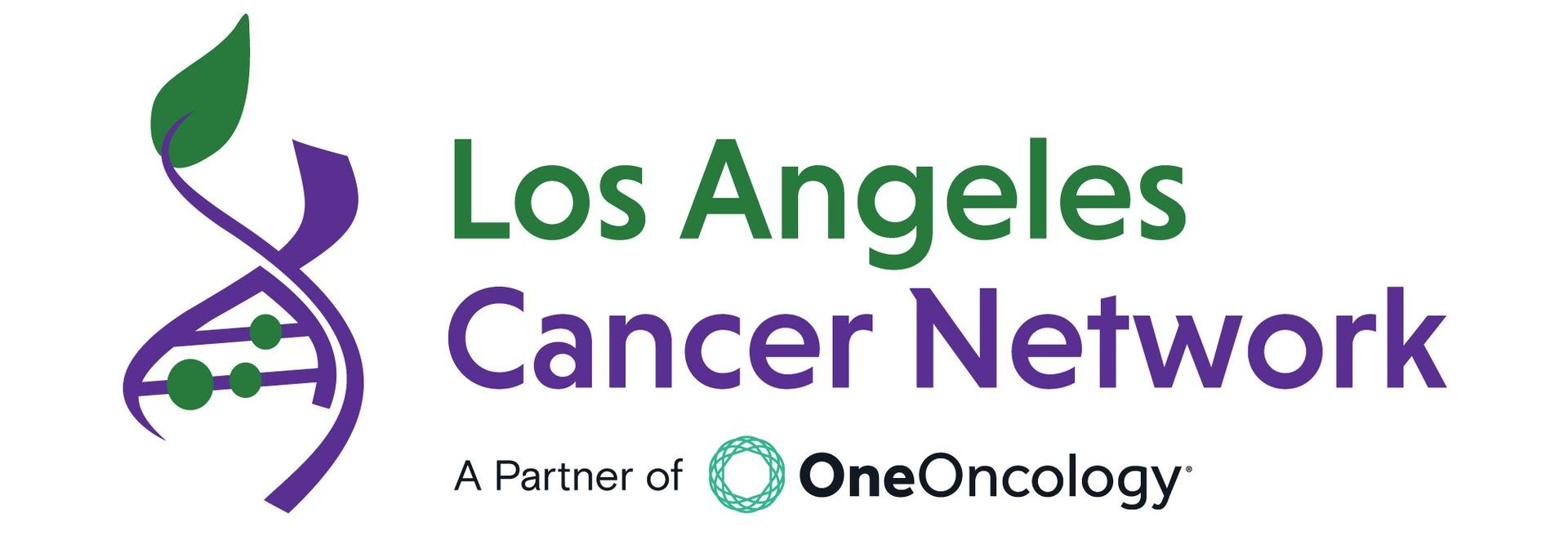برنامه پزشکی از راه دور شبکه سرطان لسآنجلس
کلینیکهای مراقبتهای بهداشتی ما اکنون از طریق کنفرانس ویدیویی زنده، گزینههای پزشکی از راه دور را به بیماران ارائه میدهند. شبکه سرطان لسآنجلس از چت ویدیویی Updox و Zoom برای کنفرانس ویدیویی با بیماران استفاده میکند. هر دو پلتفرم به بیماران ما این امکان را میدهند که با خیال راحت با پزشک یا متخصص مراقبتهای بهداشتی خود در راحتی خانه خود ملاقات کنند. گزینههای پزشکی از راه دور که ما ارائه میدهیم مطابق با HIPAA و PIPEDA هستند.
متوجه خواهید شد که برنامه پزشکی از راه دور ما روشی ساده و راحت برای ملاقات با تیم مراقبتهای بهداشتی ما است. ملاقات با پزشک خود از طریق یک کنفرانس ویدیویی حضوری به راحتی میتواند با استفاده از تلفن هوشمند، تبلت یا رایانه مجهز به دوربین شما انجام شود.
تعیین وقت ویزیت پزشکی از راه دور
برای درخواست نوبت پزشکی از راه دور، کافیست فرم درخواست نوبت آنلاین را ارسال کنید. آماده باشید که یک آدرس ایمیل و یک شماره تلفن تماس با ما ارائه دهید. یکی از هماهنگکنندگان جدید بیماران ما با شما تماس خواهد گرفت تا تأیید کند که نوبت پزشکی از راه دور برای نیازهای درمانی شما مناسب است. ما همچنین تاریخ و زمان مشخص شده برای نوبت پزشکی از راه دور شما را با شما تأیید خواهیم کرد.
اکثر ویزیتهای پزشکی از راه دور ما با استفاده از پلتفرم چت تصویری Updox انجام میشود. چت تصویری Updox به شما این امکان را میدهد که با استفاده از یک لینک پیامکی که به تلفن همراه شما ارسال میشود، به صورت ایمن با پزشک خود کنفرانس ویدیویی برقرار کنید. با این حال، در موارد خاص ممکن است از برنامه کنفرانس ویدیویی Zoom استفاده کنیم. هماهنگکننده جدید بیمار ما به شما اطلاع خواهد داد که از کدام پلتفرم کنفرانس ویدیویی استفاده خواهید کرد. دستورالعملهای دقیق در مورد استفاده از هر دوی این برنامههای کنفرانس ویدیویی در زیر ارائه شده است.
آماده شدن برای قرار ملاقات شما
یکی از مزایای استفاده از چت تصویری مبتنی بر متن Updox این است که نیازی به دانلود هیچ نوع برنامهای ندارد. شما به سادگی روی لینک موجود در پیام متنی خود کلیک میکنید و میکروفون و دوربین دستگاه خود را فعال میکنید. با این حال، قبل از مراجعه به پزشک از راه دور، بررسی موارد زیر برای به حداقل رساندن مشکلات اتصال در طول چت تصویری Updox مهم است.
مطمئن شوید که موارد زیر را بررسی کردهاید:
- دوربین و میکروفون گوشی شما فعال باشد
- شما به یک اینترنت قوی از طریق وای فای یا سیگنال تلفن همراه متصل هستید
- شارژ باتری دستگاه شما بیش از ۵۰٪ است
- شما در طول کنفرانس ویدیویی خود در یک اتاق آرام و با نور کافی قرار دارید
دانلود برنامه برای بیمارانی که از زوم استفاده میکنند:
- برای کامپیوترهای رومیزی و لپتاپ، «نرمافزار Zoom برای جلسات» را دانلود کنید - اینجا کلیک کنید.
- برای دستگاههای تلفن همراه اپل - اینجا کلیک کنید.
- برای دستگاههای تلفن همراه اندروید - اینجا کلیک کنید.
استفاده از چت تصویری آپدوکس
دعوتنامهای برای چت تصویری Updox از طریق پیامک به دستگاه همراه شما ارسال خواهد شد. کافیست روی لینک موجود در پیامک کلیک کنید تا به محیط چت تصویری امن منتقل شوید. به دلایل امنیتی، مدت زمان محدودی معادل 10 دقیقه برای دسترسی به لینک خواهید داشت. اولین باری که از چت تصویری Updox استفاده میکنید، ممکن است دستگاه شما اجازه استفاده از دوربین و میکروفون شما را بخواهد. لطفاً اجازه دسترسی را بدهید.
شما مستقیماً به جلسه چت تصویری آپدوکس با پزشک خود هدایت خواهید شد. چت تصویری از طریق مرورگر اینترنت تلفن همراه شما اجرا میشود. برای جلوگیری از هرگونه مشکل اتصال، داشتن سیگنال قوی Wi-Fi یا تلفن همراه مهم است. دکمههای آیکون میکروفون و دوربین، صدا و تصویری را که ارسال میکنید، متوقف میکنند. دکمه قرمز "تلفن" چت را قطع میکند.
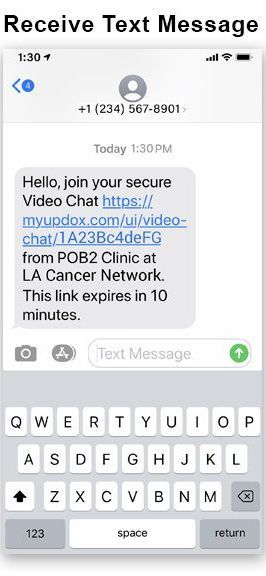
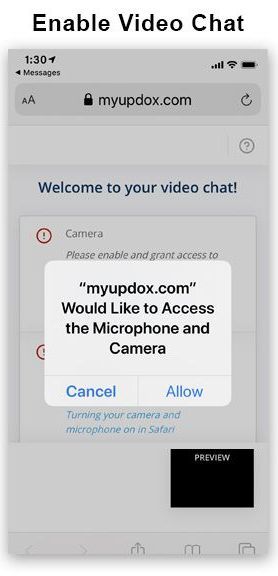
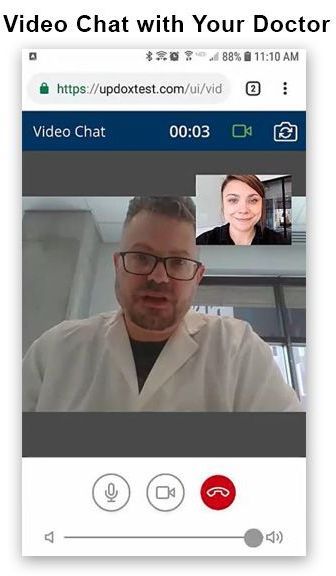
ملاقات با پزشک از طریق کنفرانس زوم
برنامه زوم، تعامل ویدیویی بیمار با پزشک را برای کسانی که کامپیوتر یا دستگاه تلفن همراه مجهز به دوربین دارند، فراهم میکند. هنگام ورود به کنفرانس ویدیویی زوم، به دلایل امنیتی ممکن است از شما خواسته شود شناسه جلسه زوم و یا رمز عبور را وارد کنید. این اطلاعات در دعوتنامه ایمیل جلسه زوم شما قرار خواهد گرفت.
قبل از شرکت در کنفرانس ویدیویی، توصیه میکنیم برنامه زوم را روی رایانه یا دستگاه همراه خود دانلود کنید. برای لینکهای دانلود زوم به بخش «آمادگی برای قرار ملاقات پزشکی از راه دور» مراجعه کنید.
چگونه از طریق زوم به کنفرانس ویدیویی برنامهریزیشده خود بپیوندید
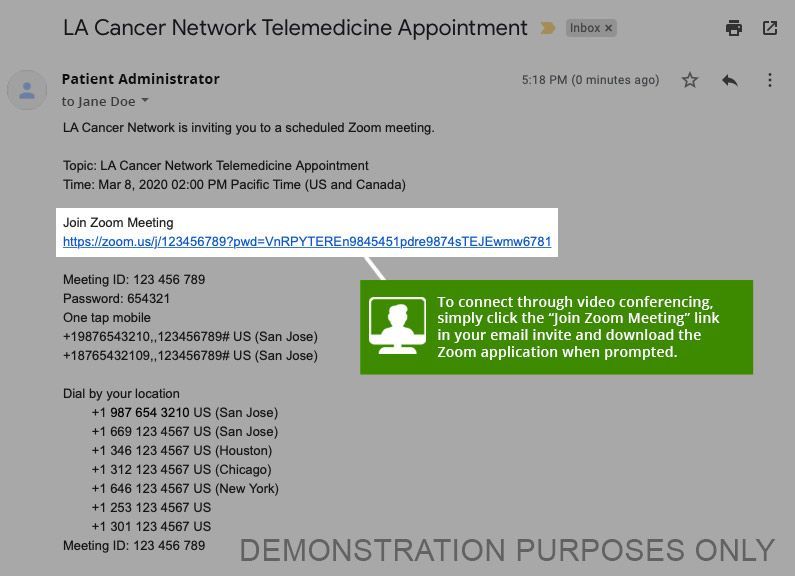
توجه: اگر برنامه زوم را روی رایانه یا دستگاه همراه خود نصب نکردهاید، کلیک روی پیوند «عضویت در جلسه زوم» شما را ملزم به دانلود خودکار برنامه میکند.
فعال کردن صدا و تصویر هنگام شرکت در جلسه زوم
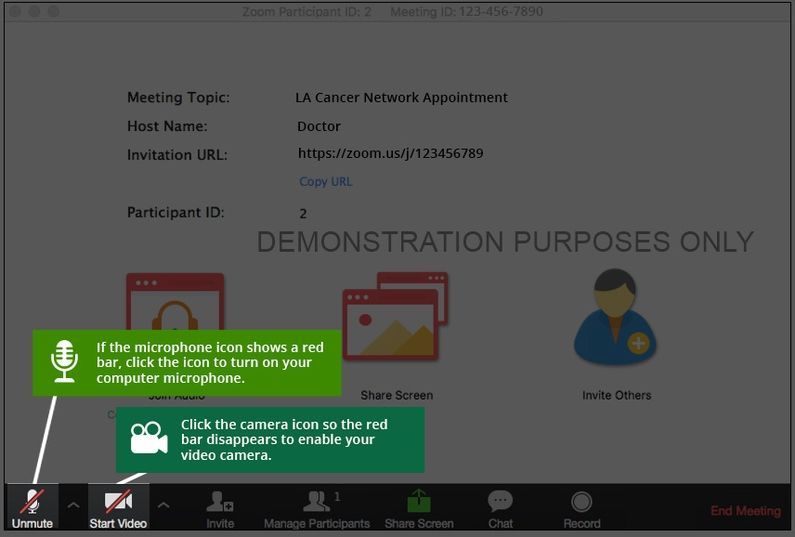
توجه: ممکن است تا زمانی که پزشک شما برای شروع ویزیت در دسترس باشد، در اتاق انتظار آنلاین قرار بگیرید.
کنفرانس تلفنی با پزشک شما فقط به صورت صوتی و با استفاده از تلفن همراه یا تلفن منزل شما انجام خواهد شد. لطفاً توجه داشته باشید که جلسات کنفرانس تلفنی قابلیت تعامل ویدیویی نخواهند داشت.
چگونه از طریق تلفن به جلسه زوم برنامهریزیشده خود بپیوندید
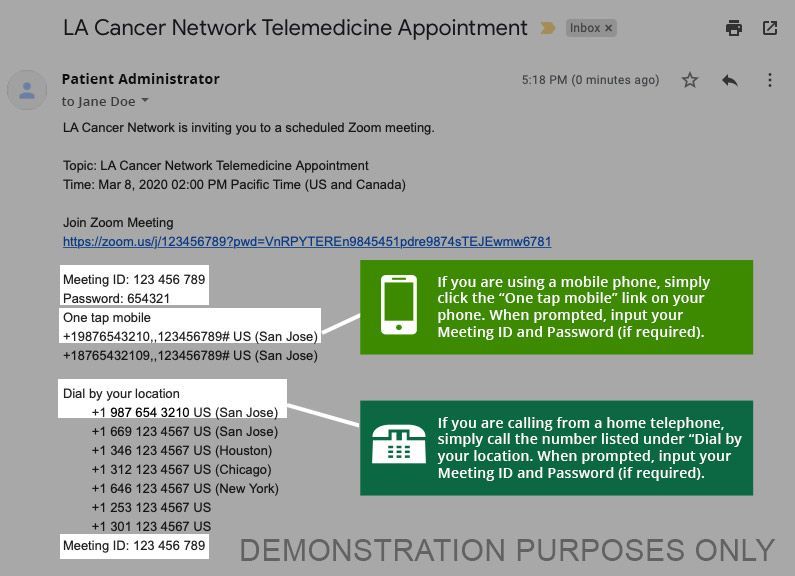
به سادگی دعوتنامه ایمیل خود را که حاوی لینک کنفرانس ویدیویی زوم و شماره تلفن برای کنفرانس تلفنی صوتی شماست، برای اعضای خانواده ارسال کنید. فرآیند اتصال و شرکت در جلسه زوم برای شما و اعضای خانوادهتان یکسان است. توجه داشته باشید که ممکن است از اعضای خانوادهتان خواسته شود شناسه جلسه و رمز عبور تعیین شده خود را که در دعوتنامه ایمیلی شما ارائه شده است، وارد کنند.